Apple’ın iPad’i, bir multimedya makinesi ile bir çalışma merkezi arasında mükemmel bir denge kuruyor. iPad’de Gmail Nasıl Kurulur? Tüketicilerin ve profesyonellerin hareket halindeyken e-postalarını yönetmeleri için hızla başvurulacak cihaz haline geldi. Bunun temel nedeni iş uygulamalarına ve Gmail ve Outlook gibi popüler e-posta sağlayıcılarına verilen destektir. İlkini kullanıyorsanız iPad’de Gmail’i kurmanın en kolay yollarına göz atalım.
1. İPAD’DE MAİL’İ KULLANARAK GMAİL’İ KURUN
Mail eskiden iPad’de basit bir e-posta istemcisiydi. Ancak Apple, sık sık yapılan güncellemeler ve yeni özelliklerle bunu önemli ölçüde geliştirdi. Öyle ki, uygulamanın daha iyi olmasa da üçüncü taraf e-posta uygulamaları arasında hemen orada olduğunu düşünüyoruz. Gmail gelen kutunuzu senkronize etmenin yanı sıra, Gmail kişilerinizi, takvimlerinizi ve notlarınızı yerel Apple uygulamalarıyla da etkinleştirebilirsiniz. İşte yapmanız gerekenler.
Adım 1: iPad‘de Ayarlar’ı başlatın ve Mail’e gidin.
Adım 2: Hesaplar’ı seçin.
Adım 3: Hesap Ekle’ye dokunun.
Adım 4: Google’ı seçin.
Adım 5: Google hesap ayrıntılarınızı girin ve ekrandaki talimatları izleyin.
Adım 6: Hesaplar menüsünde Gmail hesabınız görünmelidir. Üzerine dokunun ve Posta geçişini etkinleştirdiğinizden emin olun.
Adım 7: iPad’inizde Mail’i başlatın. Posta kutularınızı sol üst köşeden açın.
Adım 8: Gmail’i genişletin ve gelen kutunuzu kontrol edin. Uygulama tüm klasörlerinizi, gereksiz ve silinmiş öğelerinizi senkronize eder.
Bu kadar. Artık Gmail’i iPad’inizdeki Mail uygulamasıyla kullanmaya hazırsınız. Mail uygulamasında Gmail aracılığıyla mesaj alma veya gönderme konusunda sorun yaşıyorsanız Google hesabınızı kaldırıp tekrar ekleyin.
2. İPAD İÇİN YEREL GMAİL UYGULAMASINI KULLANIN
Google’ın uygulama ve hizmet ekosistemine yatırım yapıyorsanız yerel Gmail uygulaması sizin için daha iyi bir seçim olabilir. Meet, Google Chat ve Spaces gibi diğer hizmetlerle iyi bir şekilde entegre olur. Gmail, e-postalarınızı profesyonel bir tonla taslak haline getirmenize yardımcı olmak için Akıllı Yazma gibi ek özellikleri de destekler.
Çalışırken kontrol edelim, olur mu?
Adım 1: Aşağıdaki bağlantıyı kullanarak iPad için Gmail’i indirin.
Adım 2: Gmail’i başlatın ve Google hesap bilgilerinizle oturum açın.
3. Adım: Tanıdık bir kullanıcı arayüzünde Gmail gelen kutunuzu bulun. Gmail etiketlerini ve Yıldızlı, Ertelenmiş, Önemli, Spam ve daha fazlası gibi diğer gelen kutularını kontrol etmek için sol üst köşedeki hamburger menüsüne dokunabilirsiniz.
iPad için Gmail’in varsayılan olarak Sohbet ve Alanlar’ı devre dışı bıraktığını unutmayın. Bu hizmetleri arkadaşlarınız ve aile üyelerinizle iletişim kurmak için kullanıyorsanız, etkinleştirmek için aşağıdaki adımları kullanın.
Adım 1: Gmail’i başlatın ve üst köşedeki hamburger menüsüne dokunun.
Adım 2: Ayarlar’a gidin.
Adım 3: Sohbet’e dokunun.
Adım 4: Aşağıdaki menüden aynısını etkinleştirin.
Sohbet ve Alanlar sekmeleri artık uygulamayı açtığınızda alt kısımda görünmelidir.
3. İPAD İÇİN OUTLOOK’TA GMAİL’İ KURUN
Microsoft Outlook, birkaç nedenden dolayı iPad’deki tüm e-posta gelen kutularını yönetmek için başvurulacak uygulamamızdır. Dağınıklığı ortadan kaldırmak için kullanışlı bir ‘Odaklanmış’ gelen kutusuyla birlikte gelir ve yoğun gününüzü yönetmek için bir takvim entegrasyonuna sahiptir. Gmail’inizi iPad’deki Outlook’a nasıl ekleyebileceğiniz aşağıda açıklanmıştır.
Adım 1: Outlook’u iPad’e indirin.
Adım 2: Hesap ekle’ye dokunun ve Gmail adresinizi girin.
Adım 3: Kimlik doğrulamayı tamamlamak için Gmail şifrenizi ekleyin.
Adım 4: Gmail gelen kutunuz kenar çubuğunda görünmelidir. Ancak mesajlarınızın indirilmesi biraz zaman alabilir. Tahmini süre, klasör boyutuna ve ağ hızlarına bağlıdır.
Ayrıca, önemli e-postalarınızı alakasız olanlardan ayıran Odaklanmış ve Diğer gelen kutularını da üst kısımda görebilirsiniz. Varsayılan olarak Outlook yalnızca Odaklanmış gelen kutusuna gelen e-postalar için bildirim gönderir. Varsayılan davranışı Outlook Ayarları > Bildirimler menüsünden değiştirebilirsiniz.
Gmail takvimlerinizi kontrol etmek için Takvim sekmesine gidin ve sol üst köşeye dokunun. Yaklaşan etkinliklerini görüntülemek için Google takvimlerinizin yanındaki onay işaretini etkinleştirin.
Çoğu kullanıcı, iPad’deki varsayılan Posta uygulamasında Gmail’i kurma konusunda tamamen sorun yaşamayacaktır. Android tabletten yükseltme yapıyorsanız tanıdık bir kurulum ve kullanıcı arayüzü için Gmail’in yerel uygulamasını kullanın. Outlook, takvim, kişiler ve diğer yararlı eklentilere sahip, zengin özelliklere sahip başka bir Posta alternatifidir.
iPad’de Gmail gelen kutunuzu hangi uygulamayı kontrol etmeyi tercih edersiniz? Tercihinizi aşağıdaki yorumlarda nedeni ile paylaşın.

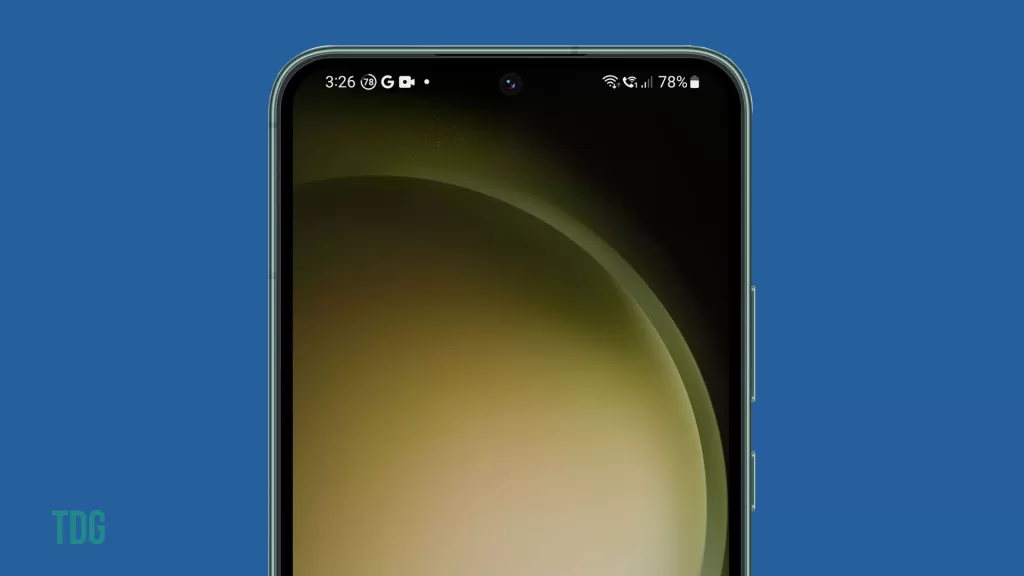
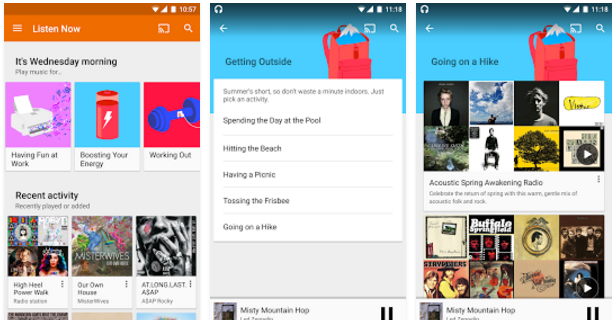




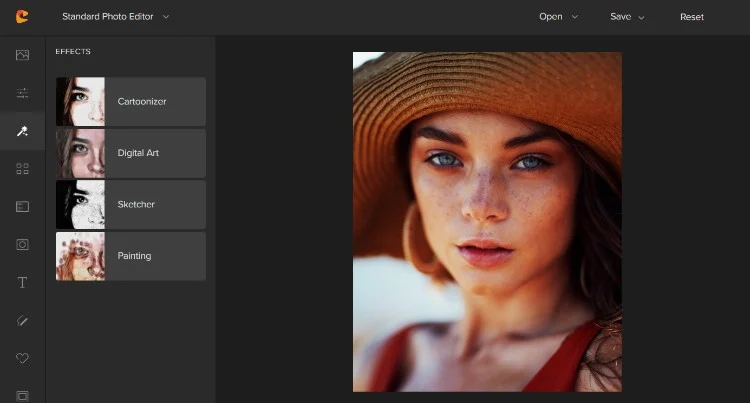

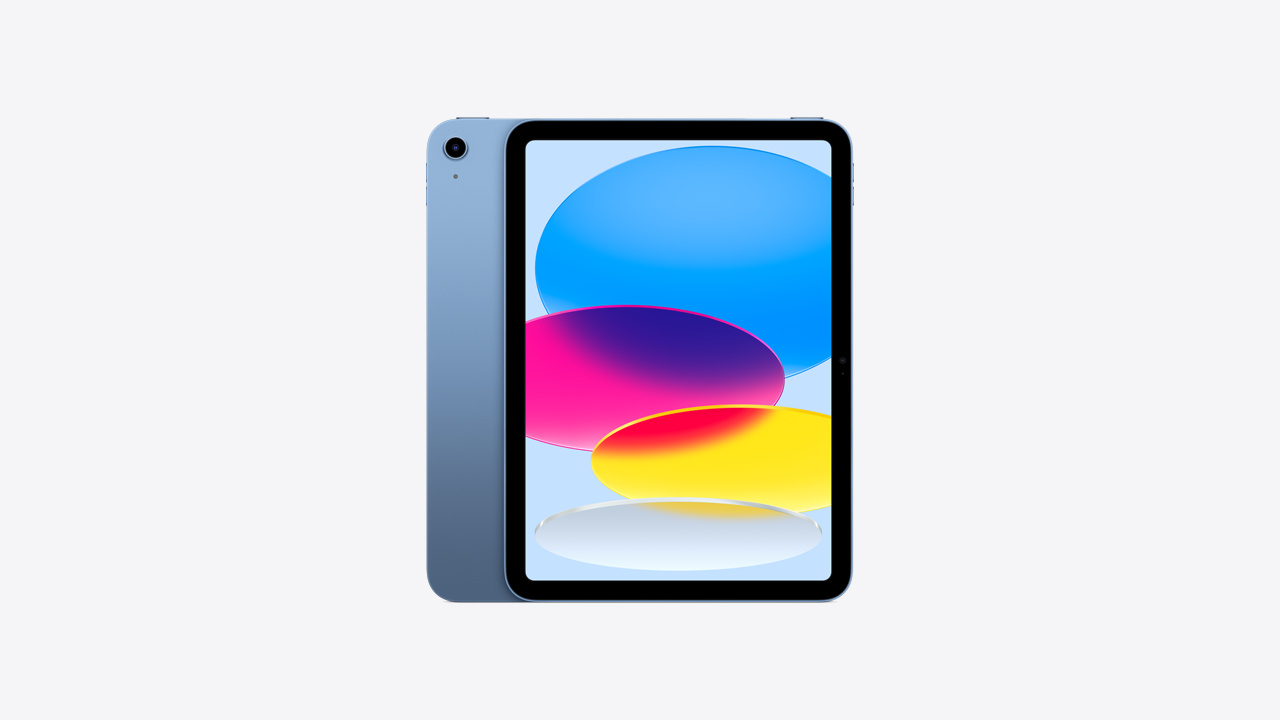


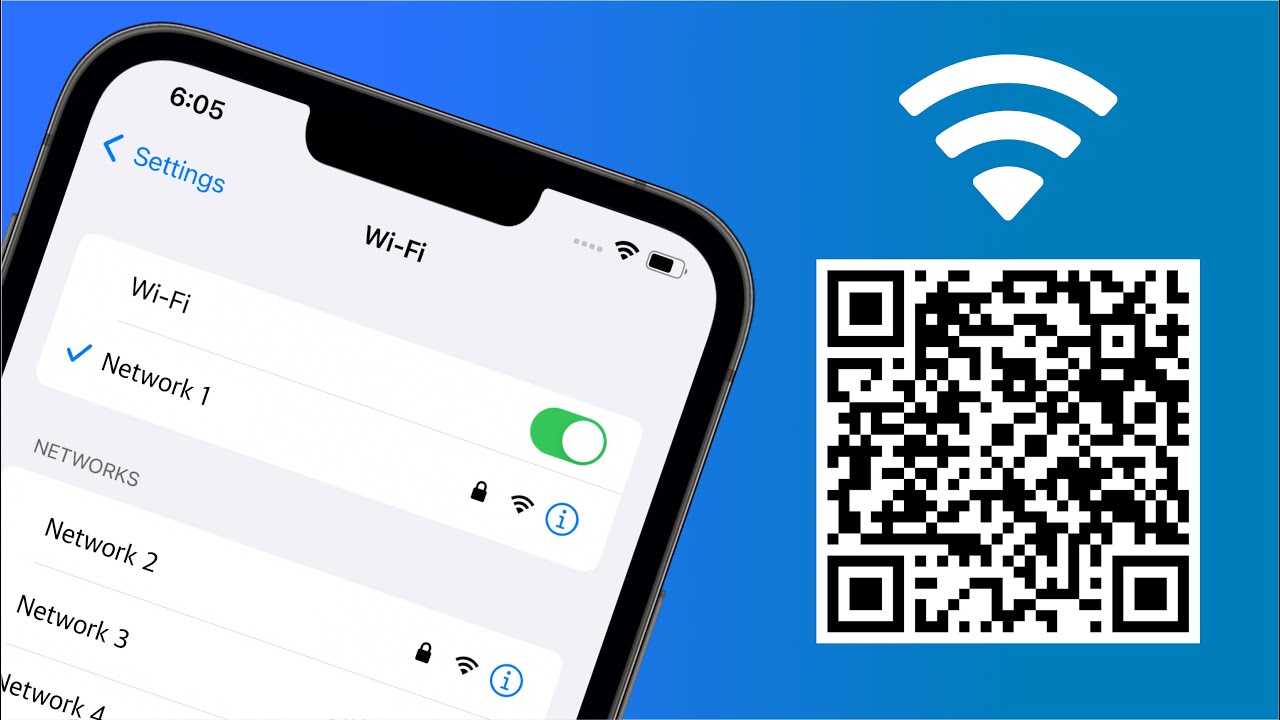






Son Yorumlar